Desde aquí puede descargar la nueva versión
Además están disponibles la Guía de usuario y Guía Rápida.
Información más relevante de la aplicación del Ministerio Gestión de Facturación
Para poder emitir facturas electrónicas a la Administración Pública del Estado a través del portal FACe, con el que se firmarán los envíos desde el programa informático gratuito que ofrece el Ministerio de Industria, Energía y Turismo (Gestión de Facturación) es imprescindible que se establezca el certificado.
En el programa informático en el apartado de “Configuración”; se debe importar el certificado a utilizar en los envíos/consultas con FACe. Para ello hay que entrar en la opción “Configuración FACe”. En configuración FACe, se debe informar:
- Correo Notificaciones: Email del usuario que recibirá notificaciones desde FACe. Campo Obligatorio
- Certificado: utilizar un certificado valido.
Si el programa cambia el número de factura, se puede cambiar el número de serie y el identificador de la siguiente factura en los diferentes estados desde la opción Configuración.
Tanto la aplicación de Gestión de Facturas como la aplicación Web para la validación de Facturas utilizan los validadores contables de la Agencia Tributaria.
En el programa informático, el redondeo se aplica al final.
Para generar un XML valido para poder subirlo al portal de FACe, informando los valores de órgano gestor, oficina contable, unidad tramitadora, el órgano proponente (unidad orgánica) y EXPEDIENTE DE REFERENCIA “FILEREFERENCE”.
Sin usar la pestaña FACe, se deben usar los pasos siguientes:
- Elegir receptor normal, no FACe, en la aplicación. Cuando aparece la pregunta si nos conectamos a FACe, contestar que NO (cruz azul).
- Rellenar los datos de centros administrativos manualmente a través del icono que está en la aplicación). Deben rellenar el nombre, códigos DIR y rol.
- Construir la factura como siempre
- Enviar la factura a FACe manualmente, no a través del WS. Es decir, una vez generada, tendrán que ir a la web de FACe y subirla.
En facturas a enviar a FACE, hay que rellenar 3 centros administrativos en el bloque del receptor, cada uno de ellos con el rol correspondiente:
- Rol 01 - Oficina Contable - Fiscal
- Rol 02 - Órgano Gestor – Receptor
- Rol 03 - Unidad Tramitadora - Pagador
- Rol 04 – Comprador-Órgano proponente
Q1418001B y su razón social, asegurando que está seleccionado el botón de Persona Jurídica y residente.
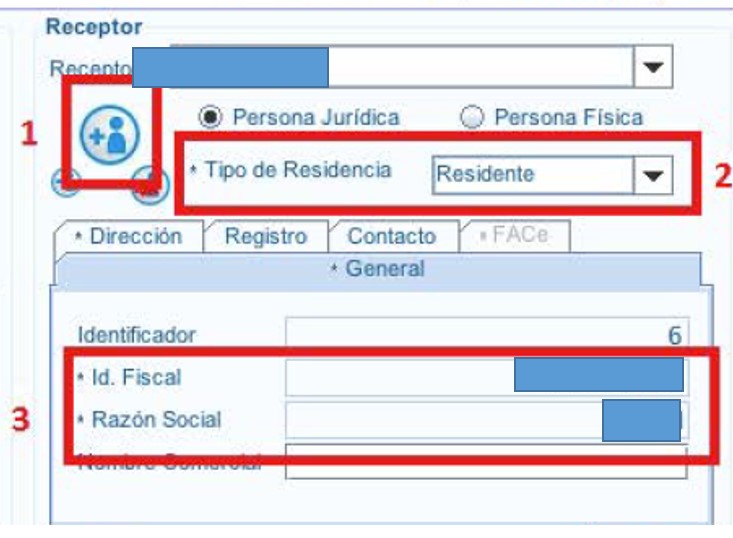
Para insertar el resto de los campos (centros administrativos) pulse

- Centro Administrativo con el rol de Fiscal en el que se indicará el código de oficina contable U00600106 en el campo Código y se seleccionará el rol Fiscal en el campo Rol. Será también obligatorio introducir la información sobre la dirección del Centro.
- Centro Administrativo con el rol de Receptor en el que se indicará el código de órgano gestor U00600001, se introducirá el código del órgano gestor en el campo Código y se seleccionará el rol Receptor en el campo Rol.
- Centro Administrativo con el rol de Pagador en el que se indicará el código de unidad tramitadora (listado DIR3), se introducirá el código de la unidad tramitadora en el campo Código y se seleccionará el rol Pagador en el campo Rol.
- Centro Administrativo con el rol de Comprador se indicará el Órgano Proponente: Campo libre (no codificado). Se debe indicar el número de Unidad Orgánica que asume la factura.
- Expediente de referencia “FileReference”: tienen que informarlo en el nodo de la factura electrónica.
- DESCRIPCIÓN (CAMPO OBLIGATORIO): En las facturas figurará individualizado cada concepto (concepto legible no codificado) y su precio unitario. También se añadirá el número de ID de UCOMPRAS o el número de expediente de contratación.
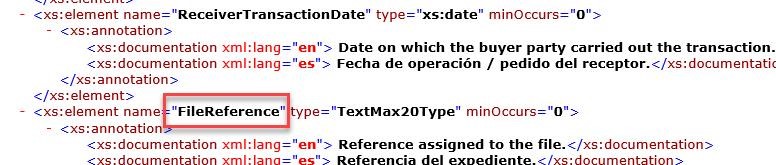
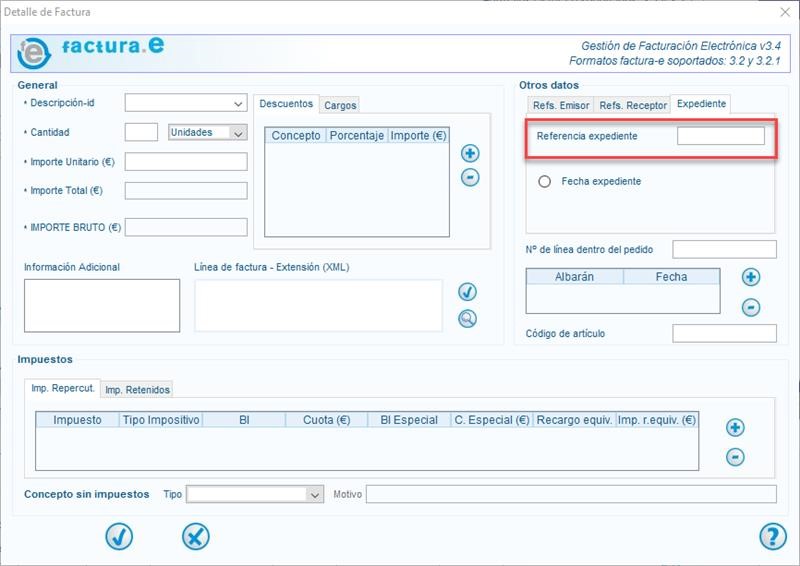
- FORMA DE PAGO:
El método de pago se refiere a si el pago en cuestión será único (es decir, en una sola exhibición) o si se compondrá de parcialidades o pagos diferidos. Por otro lado, la forma de pago se refiere a si se usará:
Clave Forma de pago:
01 Efectivo
02 Cheque nominativo
03 Transferencia electrónica de fondos
04 Tarjeta de crédito
05 Monedero electrónico
06 Dinero electrónico
08 Vales de despensa
12 Dación en pago
13 Pago por subrogación
14 Pago por consignación
15 Condonación
17 Compensación
23 Novación
24 Confusión
25 Remisión de deuda
26 Prescripción o caducidad
27 A satisfacción del acreedor
28 Tarjeta de débito
29 Tarjeta de servicios
30 Aplicación de anticipos
99 Por definir
Por defecto la forma de pago escogida será 03 Transferencia electrónica de fondos y método de pago “Pago en una sola exhibición”.
En caso de factura al Contado
Si el cliente realizo el pago completo de la transacción antes de emitir el CFDI, entonces la forma y método de pago serán:
1. Forma de pago (La que le realizo el cliente antes de emitir el comprobante, ver catálogo de forma de pago. Se utilizará 01 Efectivo
2. Método de pago. En todos los casos se anotará “Pago en una sola exhibición”.
Dentro del subdirectorio config (por defecto C:\Facturae-3.1\config), localice un fichero de nombre “TaxRates.properties”. Edítelo con un editor de textos como el bloc de notas y añada los tipos de IVA que desee en la variable VATrates (separados con ; tal cual aparecen los existentes).
Para nuevos tipos de IRPF realice la misma operación con el campo PITRates y para IGIC con IGICRates. A continuación reinicie la aplicación para que los cambios surtan efecto. Si no existiera el fichero en cuestión, descárguese el siguiente fichero y cópielo en el subdirectorio config indicado.
Si aparece un error en el programa informático Error JAVA, “BAD Certificate”, el error puede venir de la letra Ñ presente en el nombre de la empresa o del responsable del certificado (antes, comprobar que el proveedor este correctamente de alta en FACe).
Para configurar correctamente el programa informático para el envío de correo electrónico, se debe entrar en el programa, botón de configuración. Se debe informar los datos en Correo y conexión.
Nota: Por motivos de seguridad no se permite el envío de correos con la información no encriptada o en claro, por lo que es necesario configurar un servidor de correo por SSL.
A continuación se describen los diferentes campos que conforman en la sección Correo:
SMTP (Simple Mail Transfer Protocol)
El Protocolo Simple de Transferencia de Correo es un protocolo de red basado en texto utilizado para el intercambio de mensajes de correo electrónico entre computadoras o distintos dispositivos. Por tanto, en el campo SMTP debe introducirse la URL del servidor de correo que vaya a utilizarse.
Puerto
Debe introducirse el número de puerto que utiliza el servidor especificado anteriormente.
SSL (Security Socket Layer).
Es una característica del servidor SMTP y proporciona autenticación y privacidad de la información enviada por Internet mediante el uso de criptografía. Esta opción será marcada si el servidor especificado anteriormente requiere protocolo seguro de envío.
Correo autenticado.
Si se desea que el correo sea autenticado deben cumplimentarse obligatoriamente los campos “Usuario” y “Contraseña”. De esta manera se almacenará la información de inicio de sesión del servidor SMTP.
Correo Electrónico.
- Debe introducirse la dirección de correo electrónico del remitente.
- Desde dicha dirección se realizarán los envíos de facturas electrónicas.


